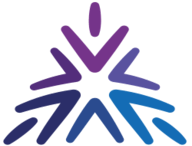أهلا بك أخي التاجر في الجزء الثاني من اعداد المتجر وتجهيزه للظهور سوف نتكلم في هذه المقالة عن طريق اضافة الاقسام والمنتجات وسوف نقوم بشرح اغلب الخيارات الموجودة فيها
إضافة الأقسام
بعد ماقمنا باعدادات المتجر وتجهيزه نقم بتجهيز المنتجات والاقسام .
قبل اضافة المنتجات قم اولا بإضافة الاقسام وذلك بالضغط على المنتجات ومن ثم الضغط على أمر الاقسام (التصنيفات) كما في الصور
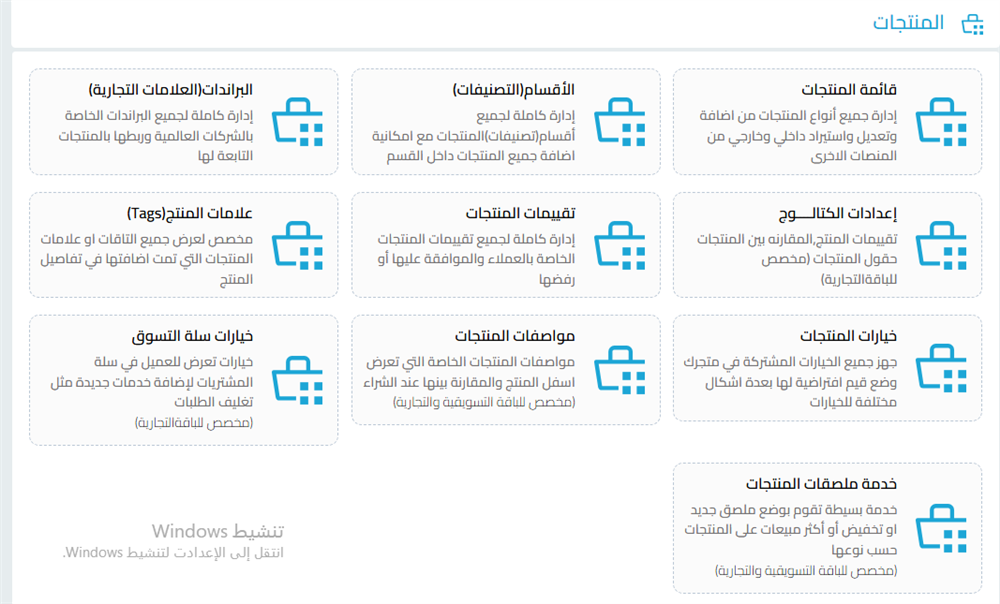
بعد الضغط على الزر ستظهر شاشة الاقسام كما في الصورة
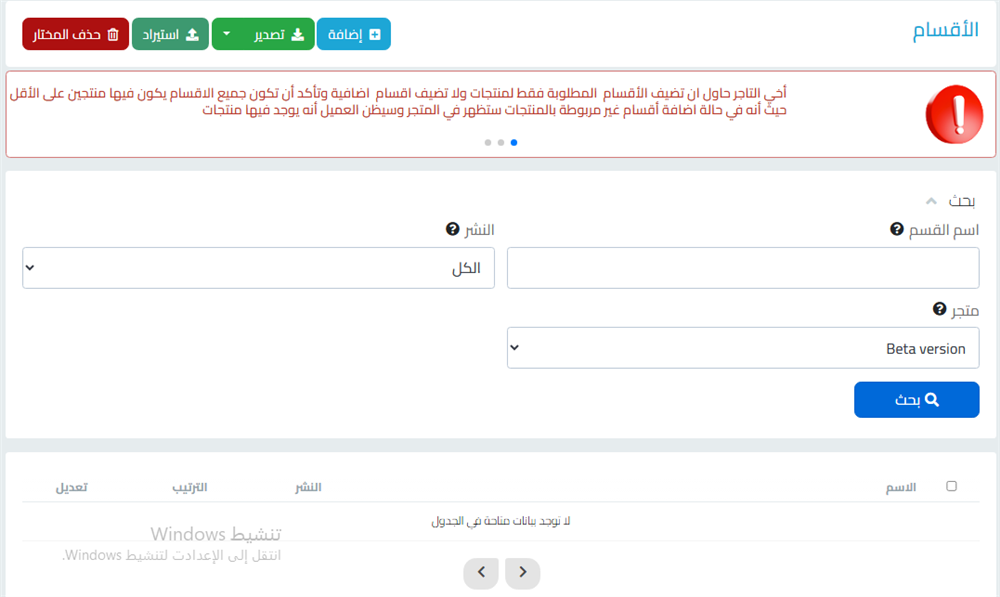
بعد ذلك بالضغط على زر إضافة الموجود أعلى يسار الشاشة ستظهر شاشة اضافة قسم كما في الصورة
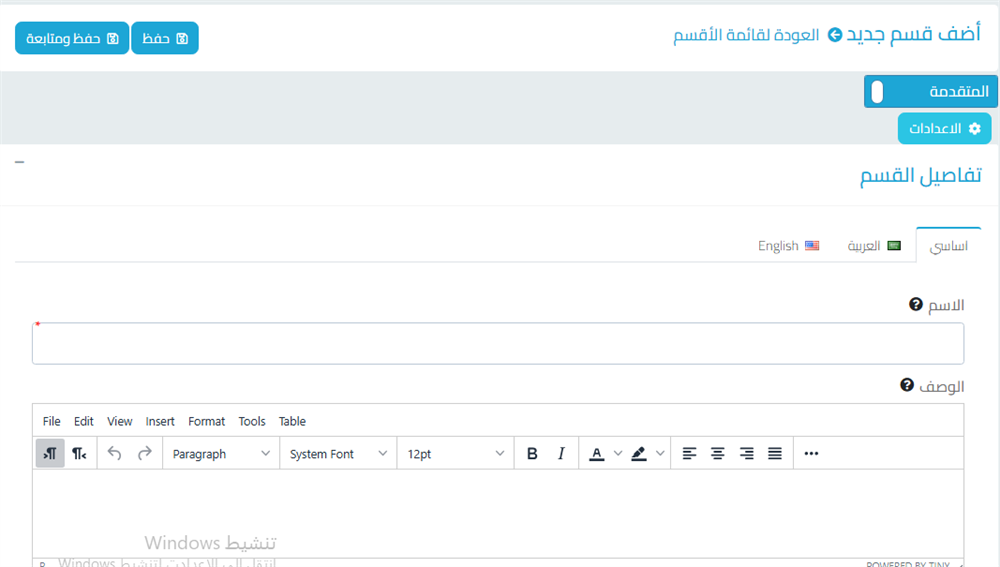
كما ترى اخي التاجر في الشاشة يوجد بها عدة اجزاء في الجزء العلوي هو اللغات فالمتجر عندنا متعدد اللغات
ويوجد ثلاث تبويبات الاساسي وهي اللغة الاساسية للمتجر بغض الطرف عن اللغات الاخرى يعني او مايفتح العميل المتجر ستظهر له هذه الكلام المكتوب في الاساسي يعني
مثلا لو انك لم تكتب شي في تبويب الانجليزية ستظهر كلمات التبويب الاساسي لذلك يفضل إن أردت ان تجعل متجرك متعدد اللغات حاول ان تكتب الكلمة بالعربية والانجليزية
وان لم تعرف الانجليزي فعمنا جوجل موجود وعنده المترجم فقط اكتب في بحث جوجل ترجمة وسيظهر لك المتجر وادخل الكلمة بالعربي ويحولها لك لانجليزي.
أما ان كنت تريدها فقط لغة واحدة عربي او انجليزي فقط اكتب الكلمات في تبويب الاساسي وكلمات تبويب الاساسي اجبارية اما التبويبات الاخرى اختيارية
بعدها يظهر اسم القسم بجوار خانة الاسم تقوم بكتابة اسم القسم الذي يظهر للعملاء وبعدها يظهر الوصف الذي تريدها للقسم .
ونبشرك أخي التاجر فمتاجرنا تحتوي على محرر مطور بحيث يمكنك كتابة مايحلوا لك من الكلام والصور والتنسيقات والالوان والجداول كذلك وهذا المحرر موجود في جميع خدماتنا سواء في المنتجات او في الصفحات او في غيرها وهو الموجود في قسم الوصف كماهو ظاهر امامك في الصورة
ربما تسأل لماذا موجود هذا المحرر ألا يكفي فقط نص ثابت ؟
فأقلك اخي التاجر ألا تعرف أن جوجل حتى يظهر مواضيعك واقسامك في البحث يحتاج إلى بعض الكلمات الظاهر فمثلا عندك الوسم <h1> أو مايسمى بعنوان الصفحة بهذا
مهم جدا عند جوجل وذلك حتى يميز صفحتك غن باقي الصفحات وكذلك كلما كانت هناك كلمات بارزة في الوصف كانت اقرب للظهور في صفحات جوجل لذلك قمنا بوضع
محرر مطور كامل حتى تستطيع كتابة مايحلوا لك من الكلمات والالوان والخطوط والصور والجداول.
بعد ذلك قائمة القسم الرئيسي او الاب كما يسمى بحيث تحدد القسم الاساسي والمتفرع منه هذا القسم وإذا لايوجد عندك فاتركه كماهو
بعد ذلك صور القسم وهي الصورة التي تظهر في القسم ويفضل أن تكون الصورة كبيرة الحجم حيث أنه عند اختيار خيار اظهار في الصفحة الرئيسية سيظهر القسم بالصورة الخاصة به .
بعد ذلك تظهر مجموعة العرض وهي عدة خيارات :
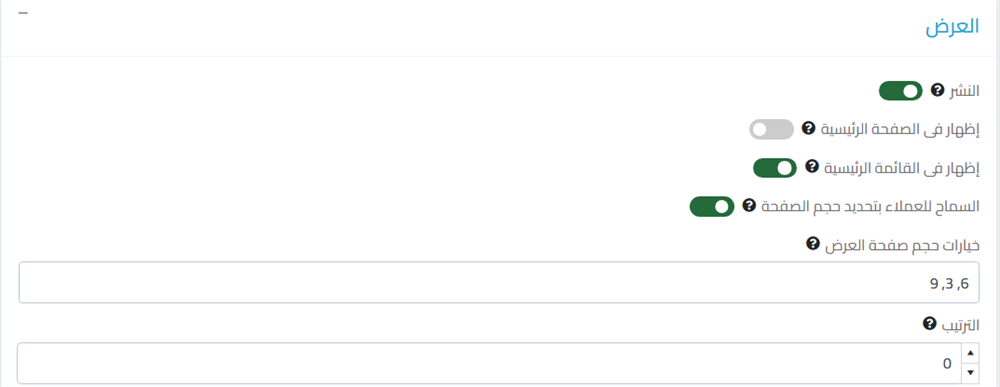
1-نشر:والمقصود به نشر القسم أو عدم نشره بحيث يظهر في المتجر
2-اظهار في الصفحة الرئيسية :وهذا خاص باظهار القسم من ضمن الاقسام المميزة في الصفحة الرئيسية كما شرحناه في مقال استشكاف المتجر
3-تظهر في القائمة الرئيسية: وهذا معناه أن يتم اضافة اسم القسم ضمن عناصر القائمة الرئيسية في اعلى المتجر.
4-بعد ذلك خيارات السماح للعملاء بتحديد حجم الصفحة كماهو واضح من اسمها انها خاصة بالعملاء من امكانية عرض عدة احجام للعميل في صفحة القسم حتى يتم من تحديد عدد العناصر الموجودة في كل صفحة من القسم او الغاؤه إن كنت تريد اظهار جميع الخيارات او حدد الحجم المراد التقيد به.
بعدما تقوم اخي التاجر بإضافة الأقسام المطلوبة سنتوجه الان إلى إضافة المنتجات بالتفصيل وسنشرح كل جزء منها وطريقة عمله حتى تفهم اليته وربما سيتم تجزئة قسم المنتجات إلى عدة مقالات وذلك لكثرة الخيارات فيه والبعض ربما يتشتت عندما يرى جميع الخيارات لذلك سنقوم بشرح كل جزء فيها واليته